Es común en los gráficos en tiempo real usar texturas de mosaico para representar grandes áreas de superficie. Sin embargo, la repetición es notable a la izquierda.
El uso de mosaicos hexagonales nos permite ocultar la repetición, pero requiere una solución para ocultar las uniones entre mosaicos hexagonales adyacentes.
Esto es lo que tenemos en facturas desde hace años. No Hexágono, sino la figura más irregular para matar mejor los mosaicos. (Andrés)
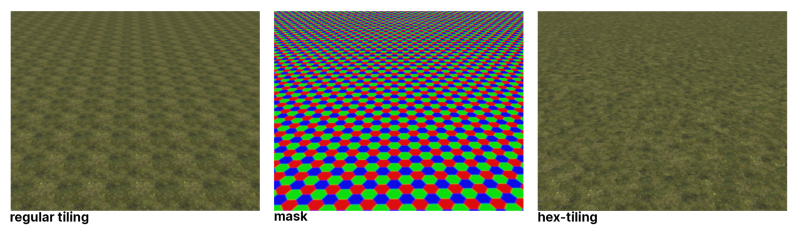
Las Factures brindan una manera fácil y poderosa de lograr detalles de superficie de niveles prácticamente ilimitados.
Esta es la primera forma en la industria de aplicar una textura sin la asignación UV real. Funciona de manera similar a la pintura de vértices; sin embargo, pintas con textura, no solo color.
Las Factures solo son compatibles con la escultura en modo de superficie.
La regla principal es que puedes asignar una textura y un color a cada vértice. Cada vértice en cada capa tiene solo UNA textura. Por lo tanto, si pinta con textura sobre otra textura en la capa actual, la textura se reemplazará, no se mezclará.
Pero puedes aplicar muchas texturas a cada vértice usando múltiples capas con opacidad. Si los vértices vecinos tienen texturas diferentes, las texturas se mezclarán entre los vértices y no aparecerá ninguna unión.
Preste atención a la herramienta Carreteras: pinta tiras de texturas, como si estuviera construyendo carreteras.
Si desea utilizar la lista desplegable Condiciones, utilice primero el menú Calcular para crear o actualizar las capas de cavidad u oclusión.
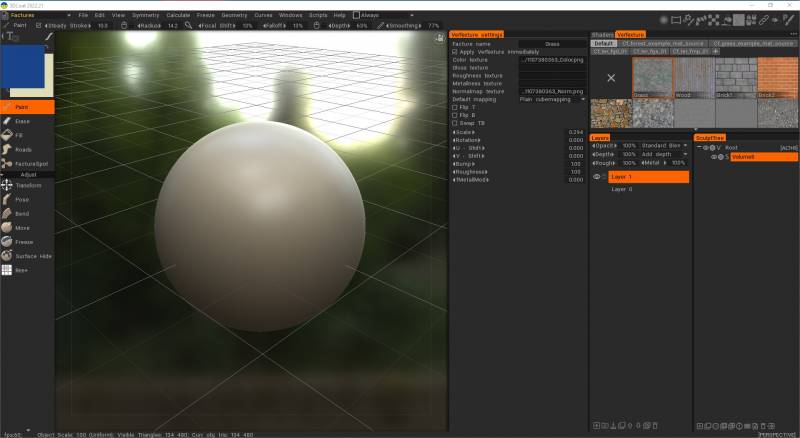
Las Factures son una especie de gran “huevo de Pascua” en 3DCoat. Es una forma muy poderosa de hacer objetos súper detallados. Por ejemplo, tienes un paisaje y quieres cubrirlo con texturas de hierba, roca, arena, etc.
Por supuesto, la pintura directa sobre la malla UV es una mala idea; Se requerirán texturas enormes. Poner textura de mosaico también es una mala idea; el mosaico es bien visible, y el borde entre diferentes texturas también es visible. Las Factures son una buena solución para esto.
Es texturizado por vértice. La coordenada UV se asigna al vértice y las texturas también se asignan por vértice; si diferentes vértices tienen diferentes texturas, se mezclarán entre sí y no aparecerán costuras.
Pero hay varios problemas:
1) Export. Engine/3d-package debe admitir color por vértice/canal alfa para usar FBX exportado desde Coat. Por lo general, es necesario configurar nodos para usar correctamente los resultados exportados.
2) Todavía un poco sin terminar. No hay buenas texturas ni biblioteca predeterminada de texturas. No se incluyen sombreadores. Incluiré sombreadores en la próxima compilación.
https://3dcoat.com/forum/applications/core/interface/file/attachment.php?id=20391
Agregar factura, seleccionarla. En la sala de pintura → pintar con un pincel. Use RMB para las propiedades de las facturas.
También puede import materiales Quixel como Vertex Textures for Factures.
Panel de herramientas izquierdo
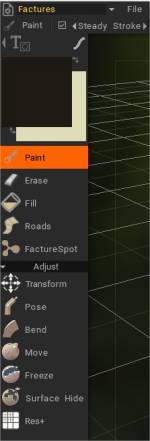
Pintura: Pinte VerTexture sobre la malla.
Borrar: Borra la VerTexture.
Rellenar: Rellenar con VerTexture.
Carreteras: RoadsTool.
FactureSpot: Ctc_Nick sugerencia = En Spot Tool, con el modo de Brush normal, simplemente haga clic una vez; de lo contrario, ‘manchas’ la textura. Establezca el Modo de Stroke en Sello o Arrastre de sello en su lugar.
Tú también puedes:
Haz una nueva capa. Dibujar con la herramienta de pintura, modo Lazo.
Luego, en Vertexture Settings, active ‘Apply VerTexture Interactivley’ y edite Scale, Rotation, U y V Shift para el posicionamiento.
Ajustar
Transformar: transforma el objeto como un todo. Haga clic en un objeto para transformar.
Pose: coloque el objeto usando la selección parcial de objetos.
Doblar: Dobla el objeto alrededor del eje.
Mover: Mueve un área de la superficie. Presione y arrastre LMB para mover la superficie dentro del cursor en relación con la vista de pantalla. Use CTRL para mover la superficie a lo largo de la normal. Alfas diferentes dan resultados diferentes.
Congelar: congelar partes de la superficie. Utilice CTRL+D para borrar las piezas congeladas y CTRL+MAYÚS+I para invertir la congelación.
Ocultar superficie: Brush o use el modo Dibujo de Stroke para ocultar partes del objeto VoxTree seleccionado. Para mostrar, elija esa opción en el Menú de Geometría.
Res+: aumenta la resolución del objeto actual.
Configuración de material de vértice
En la esquina superior derecha, verás una flecha que, al presionar, muestra las opciones de creación de nuevas carpetas para crear diferentes categorías nuevas de Vertextures for Factures.
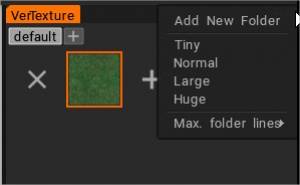
Puedes crear nuevas carpetas y definir el tamaño de visualización de los iconos de Vertextures.
Panel de biblioteca de materiales Vertext
Los ajustes correspondientes a cada VerTexture creado se pueden ver y modificar en la ventana Ajustes de Vertexture.
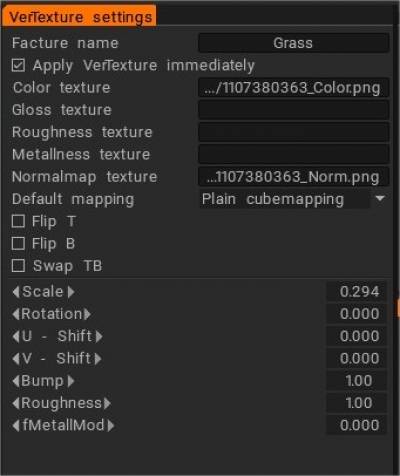
- Aplicar VerTexture inmediatamente: aplica los cambios de propiedades de VerTexture a toda la capa actual
- textura de color
- Textura brillo
- Rugosidad textura:
- Textura metalizada:
- Textura de mapa normal:
mapping predeterminada
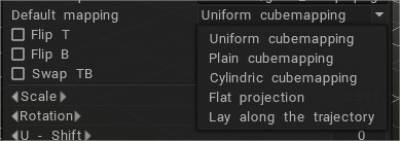
- mapping uniforme de cubos: la mapping uniforme de cubos permite la eliminación de mosaicos debido a la aleatorización de la rotación de piezas. Preste atención a que las texturas deben ser ruidosas y relativamente uniformes.
- mapping de cubo simple: mapping de cubo habitual sin aleatorización.
- mapping de cubos cilíndricos: mapping de cubos con el priorato bajo del lado superior.
- Proyección plana:
- Coloque a lo largo de la trayectoria:
Flip T: vector Flip T para el mapa normal.
Flip B: vector Flip B para el mapa normal.
Intercambiar TB: Intercambiar vectores T & B por el normal map.
Escala
Rotación
U – Cambio
V – Cambio
Bulto
Aspereza
fMetallMod
 Español
Español  English
English Українська
Українська Deutsch
Deutsch Français
Français 日本語
日本語 Русский
Русский 한국어
한국어 Polski
Polski 中文 (中国)
中文 (中国) Português
Português Italiano
Italiano Suomi
Suomi Svenska
Svenska 中文 (台灣)
中文 (台灣) Dansk
Dansk Slovenčina
Slovenčina Türkçe
Türkçe Nederlands
Nederlands Magyar
Magyar ไทย
ไทย हिन्दी
हिन्दी Ελληνικά
Ελληνικά Tiếng Việt
Tiếng Việt Lietuviškai
Lietuviškai Latviešu valoda
Latviešu valoda Eesti
Eesti Čeština
Čeština Română
Română Norsk Bokmål
Norsk Bokmål